
Conserver une liste de lecture dans Safari sur Mac
Pour enregistrer rapidement des pages web afin de les lire plus tard, ajoutez-les à votre liste de lecture. Pour lire des pages de votre liste de lecture même lorsque vous n’êtes pas connecté à Internet, enregistrez-les hors ligne.
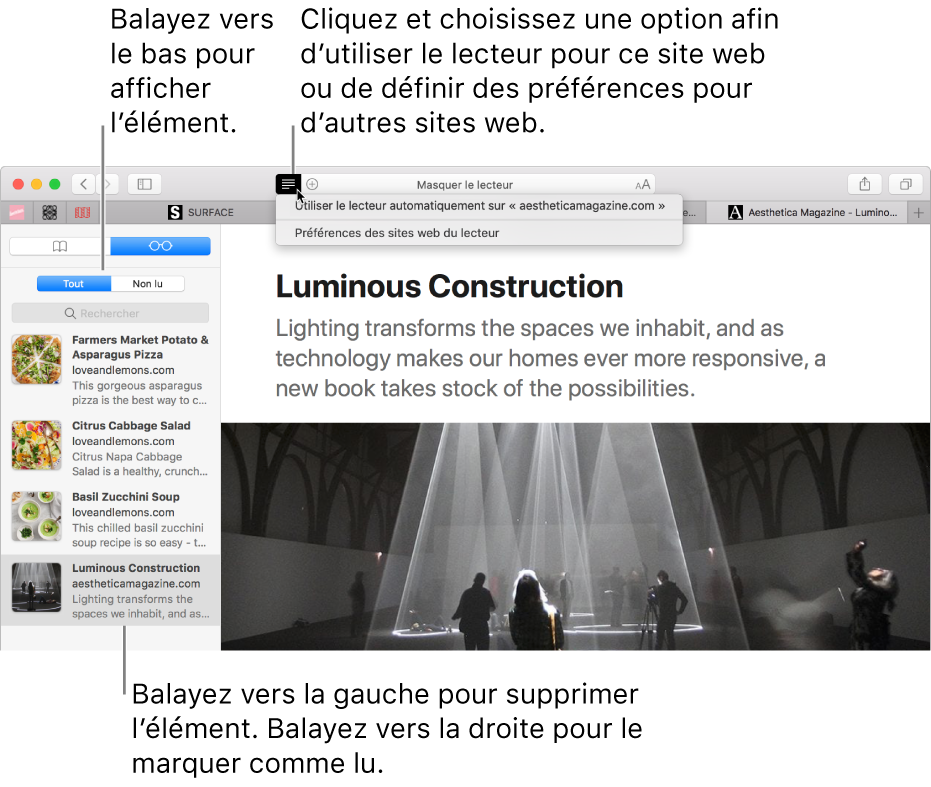
Pour ajouter une page à votre Liste de lecture : Placez le pointeur sur le champ de recherche intelligente, puis cliquez sur le bouton Ajouter en une étape
 qui s’affiche à l’extrémité gauche du champ.
qui s’affiche à l’extrémité gauche du champ.Vous pouvez également cliquer sur un lien d’une page web tout en maintenant la touche Maj enfoncée pour ajouter rapidement la page liée.
Pour afficher ou masquer votre Liste de lecture : Cliquez sur le bouton Barre latérale
 de la barre d’outils, puis sur le bouton Liste de lecture
de la barre d’outils, puis sur le bouton Liste de lecture 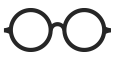 situé dans la partie supérieure de la barre latérale. Pour masquer la liste, cliquez de nouveau sur le bouton Barre latérale.
situé dans la partie supérieure de la barre latérale. Pour masquer la liste, cliquez de nouveau sur le bouton Barre latérale.Pour enregistrer une page dans votre liste de lecture afin de la lire lorsque vous n’êtes pas connecté à Internet : Cliquez sur le sommaire de la page dans la barre latérale tout en maintenant la touche Contrôle enfoncée, puis choisissez Enregistrer hors ligne. Vous pouvez également balayer vers la gauche sur le sommaire de la page, puis cliquer sur Enregistrer hors ligne.
Pour enregistrer automatiquement toutes les pages dans votre liste de lecture, choisissez Safari > Préférences, cliquez sur Avancées, puis sélectionnez « Enregistrer automatiquement les articles pour pouvoir les lire hors ligne ».
Pour supprimer une page de la Liste de lecture : Cliquez sur le sommaire de la page dans la barre latérale tout en maintenant la touche Contrôle enfoncée, puis choisissez Supprimer l’élément.
Vous pouvez également balayer vers la gauche sur le sommaire de la page, puis cliquer sur Supprimer. Vous pouvez également balayer complètement vers la gauche jusqu’à ce que le sommaire de la page disparaisse.
Pour rechercher votre Liste de lecture : Saisissez du texte dans le champ de recherche situé au-dessus de la liste de sommaires de page. Vous pouvez être amené à faire défiler vers le haut pour afficher le champ de recherche.
Pour lire la page suivante de votre liste : Continuez à faire défiler jusqu’à ce que vous atteigniez la fin d’une page de Liste de lecture. Vous n’avez pas besoin de cliquer sur le prochain sommaire de page dans la barre latérale.
Pour masquer les pages lues : Cliquez sur le bouton Non lu au-dessus de la liste de sommaires de page. Cliquez sur le bouton Tous pour afficher les pages que vous avez lues dans votre liste. Vous pouvez être amené à faire défiler vers le haut pour afficher les boutons.
Pour marquer une page comme lue ou non lue : Cliquez sur le sommaire de la page dans la barre latérale tout en maintenant la touche Contrôle enfoncée, puis choisissez Marquer comme lu ou Marquer comme non lu.
Remarque : Safari utilise iCloud pour maintenir votre liste de lecture à jour sur tous vos ordinateurs Mac et appareils iOS sur lesquels l’option Safari est activée dans les préférences iCloud. Avec iCloud, vos signets et votre liste de lecture sont archivés automatiquement, et vous pouvez en restaurer une version antérieure à tout moment.
